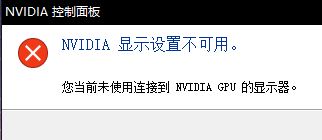
出现这样的显现打开设备管理器,显卡的属性界面一切信息正常
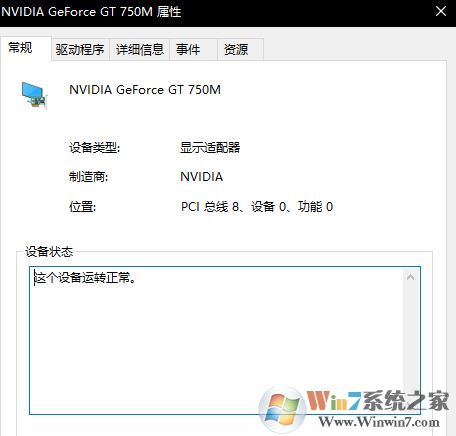
出现这样的现象故障我们首先可以将显卡驱动程序重新一次显卡驱动,尝试是否可以解决问题,若问题依旧则可按
下面方法进行设置。
热门推荐:
番茄花园GHOST WIN7 SP2旗舰版64位增强装机版V2017.11
Win10最新正式版|Win10 1709 RS3 64位创意者装机版V2017.11
步骤:
1、按下windows+R 组合件打开运行,在运行框中输入 : msconfig 点击确定打开系统配置;
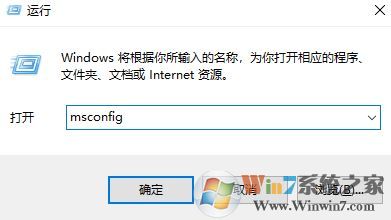
2、切换到【引导】选卡,在下面点击【高级选项】;
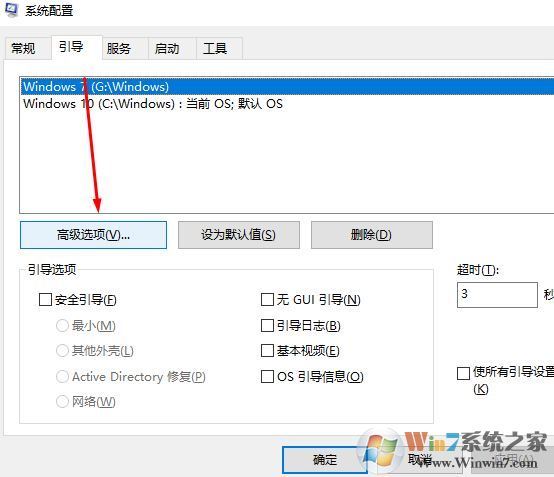
3、在弹出的引导高级选项界面,我们将【PCI 锁定】选项前复选框的勾去掉,点击【确定】保存设置即可!
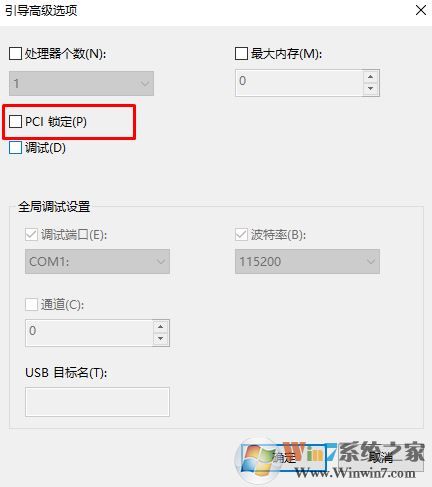
操作完成后重启一次计算机即可正常打开 NVIDIA 控制面板!倘若显卡硬件没有识别。会提示“您的系统中未检测到NVIDIA图形卡”,这种状况是由于显卡没有与主板完全接触,请拔下独立显卡,重新插回即可!